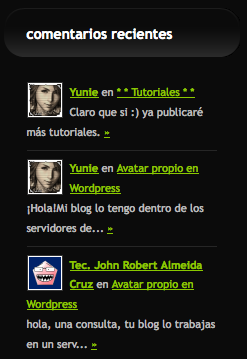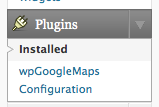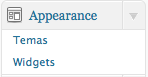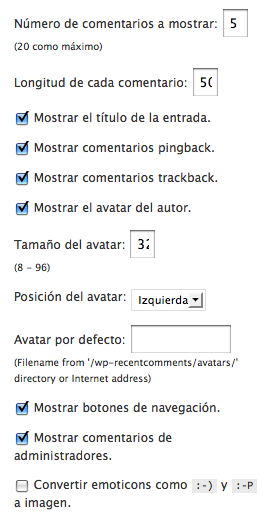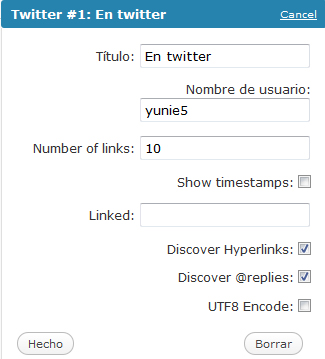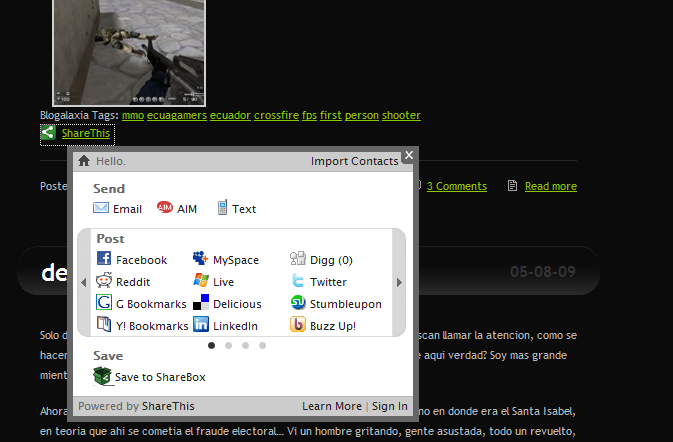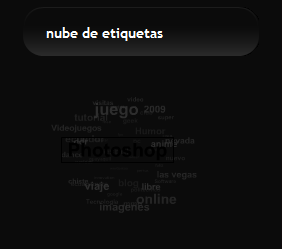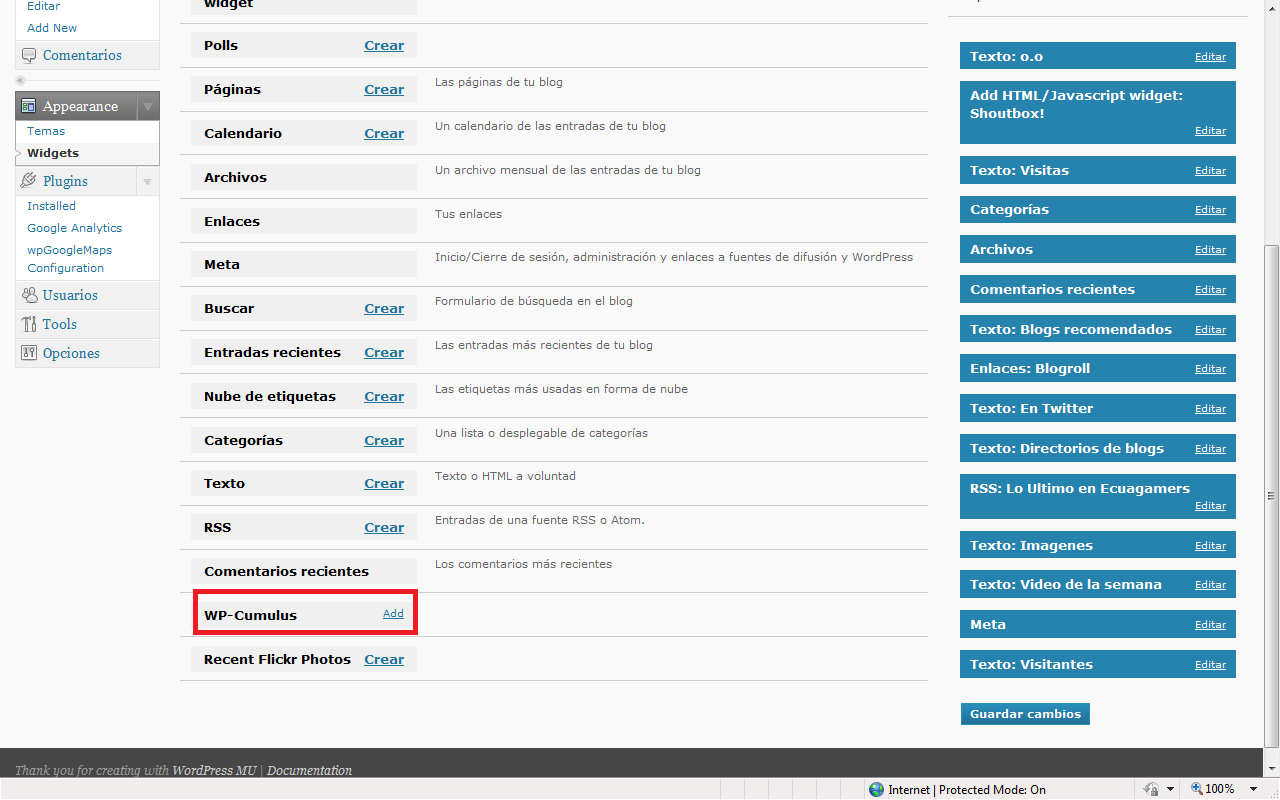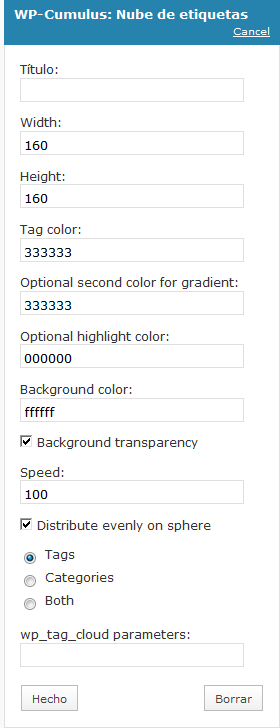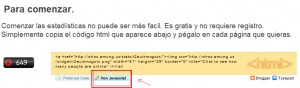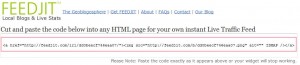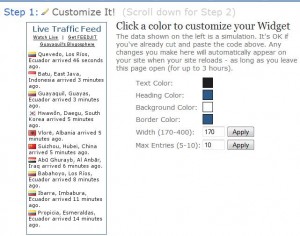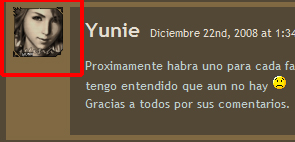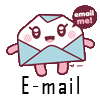Como ya sabrán ayer se llevó a cabo en la FIEC – ESPOL, el primer BarCamp en la ciudad de Guayaquil.
Como experiencia personal, fue la primera vez que ayudo a organizar un evento de tal magnitud. Sobre esto, me gustaría decir unas cuantas palabras 😀

- Club Cultura Digital junto a @rabble
Les agradezco a los chicos del Club Cultura Digital, por el tiempo dedicado, por el esfuerzo, las ganas, y todo lo que depositaron para que el BarCamp sea el éxito que fue. Cuidar cada detalle no fue sencillo, todos queriamos que el evento salga lo mejor posible, sin ustedes, no hubiera salido tan bien. El esfuerzo que depositamos en grupo fue increíble, lo mejor de todo también fue el tiempo que pasamos juntos, nos reuniamos en la oficina del club y estando ahí compartíamos muchas ideas, luego nos íbamos a comer todos juntos, y volvíamos a seguir conversando, los llegué a conocer mejor y tengo que decir que son excelentes personas con muchas ganas de salir adelante.
Les agradezco también por aguantarme en mis ratos de mal humor, se que puedo ser pesada algunas veces por el estrés, pero ustedes me supieron comprender y más que nada estuvieron conmigo y logramos trabajar juntos y hacer bien las cosas.
Para los del CCD: Los quiero a todos! Todos unidos lograremos seguir adelante, cada uno con la gran capacidad que tienen y los conocimientos en sus diversas áreas.
Obviamente también se agradece a los voluntarios, gente que dedicó su sábado a ayudarnos y a los alumnos del Dr. Vicente Riofrío. Fueron de muchísima ayuda!
Ahora si continuando, como decía nunca habia estado ayudando en la organización de un evento tan grande, la expericencia fue increíble, me di cuenta de la cantidad de cosas que hay que hacer para tener todo lo necesario y lo importante de saber trabajar en equipo 😀

No me pude tomar una foto con todos pero aquí tengo esta foto con @palulo tomada por @NecatPace en el flashmob
Este BarCamp también me dio la oportunidad de conocer a twitteros de todos lados, conocí a varios twitteros guayaquileños cuando estabamos en las reuniones pre barcamp, y el día de ayer también conocí a otros twitteros de otros lados del Ecuador. Fue muy bacan 😀
Fue un gusto enorme conocerlos, más que nada porque todos tenemos gustos afines, y me he logrado llevar bien con algunos 😀
También uno de ellos @lopertyur llevó una camiseta de Ecuatwitt con los avatares de algunos usuarios, pasé un buen rato buscando mi avatar, necesité ayuda para encontrarme pero el punto es que lo hice xD fue muy divertido, gracias por ponerme en la camiseta xD
En fin, un gusto enorme conocer a todos los twitteros que asistieron y a los que ayudaron en la organización, también con algunos de ellos logramos también jugar en línea CrossFire y gracias a Twitter planeamos jugadas xD
También tengo que agradecer a las autoridades de la ESPOL. Al rector Moisés Tacle por el apoyo que nos brindó, al decano de la FIEC Sergio Flores que fue un gran apoyo, también a los del CSI los Ing. Fabricio Echeverría y José Rodríguez.

Momento en que hago la entrega de la placa de reconocimiento a Eduardo Béjar por parte del Club Cultura Digital
También quiero felicitar una vez más a Eduardo Béjar por la iniciativa del BarCamp Guayaquil, esto no fue solo un evento el que se hizo, gracias a esto muchos de los que estuvimos involucrados tuvimos la oportunidad de hacer muchos más amigos, expandir nuestras redes de contactos, y yo se que fue una gran experiencia para todos, un gusto conocerlo a Eduardo y espero que podamos seguir ayudando en futuros eventos 😀
Son muchas las personas involucradas en este evento, tuvo éxito gracias al esfuerzo de todos.
Ahora para terminar, pondré los links donde han publicado algo sobre el BarCamp en los medios nacionales 😀
Sobre el Club Cultura Digital en el Barcamp en el Diario Expreso:
http://www.expreso.ec/ediciones/2009/06/28/guayaquil/la-espol-tiene-un-club-de-cultura-digital/
Agradecimiento – http://barcampguayaquil.org/index.php/2009/06/gracias-simplemente-gracias/
En el Diario El Universo:
http://www.eluniverso.com/2009/06/27/1/1431/754F702874484CFCAAEA4794CCAA7F11.html
http://www.eluniverso.com/2009/06/07/0217/1347/A5CF2344C9BD4988B4566D26B702A830.html
En el Diario El Telégrafo:
http://www.eltelegrafo.com.ec/sociedad/tecnologia/noticia/archive/sociedad/tecnologia/2009/06/18/Guayaquil-ser_E100_-sede-de-su-primer-_2200_BarCamp_2200_.aspx
En el Diario Expreso:
http://www.expreso.ec/ediciones/2009/06/27/guayaquil/guayaquil-tiene-hoy-su-primer-barcamp/Default.asp
Felicitaciones a todos 😀 y nos vemos en el BarCamp Loja!
Más Fotos sobre BarCamp Guayaquil: http://www.flickr.com/search/?q=barcampguayaquil09
Algunas opiniones sobre el BarCamp Guayaquil, pregunta que hice por Twitter: